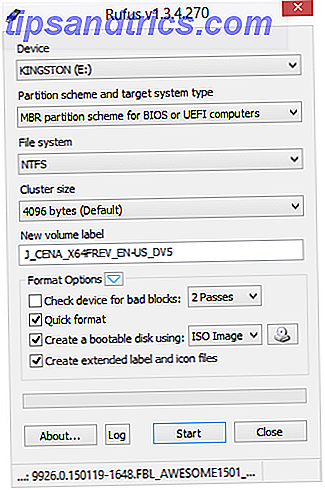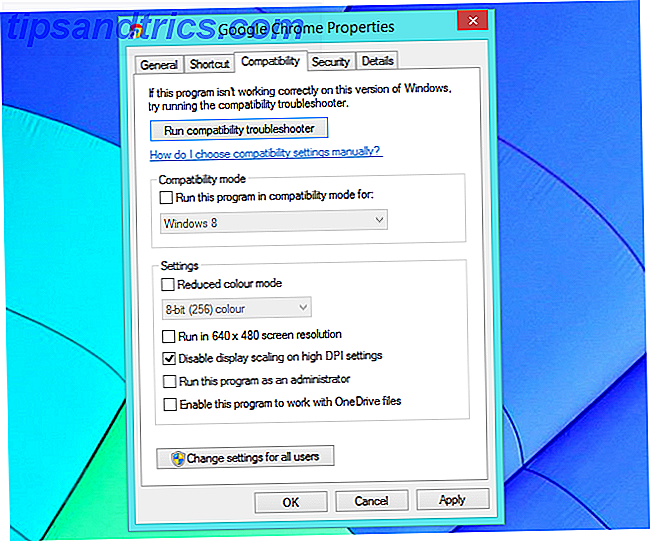Obtenha um cliente Slack funcional para o Ubuntu, completo com notificações e um ícone independente. O ScudCloud é o cliente não-oficial do Slack que os usuários do Ubuntu estão procurando.
Não vou fingir objetividade aqui: acho que o Slack é maravilhoso. Não só torna mais fácil a comunicação em grupo O Slack torna a comunicação do grupo mais rápida e fácil O Slack torna a comunicação do grupo mais rápida e fácil Os e-mails do grupo podem realmente prejudicar a produtividade. É hora de colocar os clientes de email para descansar e usar serviços de colaboração como o Slack recém-lançado. Leia mais: é uma dádiva de Deus da produtividade. É tudo o que o Google Wave deveria ser 4 maneiras O Google não conseguiu mudar o mundo 4 maneiras pelas quais o Google não conseguiu mudar o mundo "Celebramos nossos fracassos", disse Eric Schmidt, do Google. O Google teve alguns sucessos incríveis que mudaram o mundo, mas algumas de suas tentativas falharam. Com o famoso "não seja mau" ... Leia Mais, exceto que realmente funciona. A equipe da MakeUseOf está espalhada pelo mundo; O Slack atua como nossa redação, onde planejamos as histórias que você acaba lendo aqui.
Mas há um problema: a menos que você esteja usando um Mac, não há um cliente de desktop, o que significa que você está preso usando o Slack no seu navegador. Os usuários de Linux e Windows são instruídos a criar um ícone de aplicativo usando o Chrome:
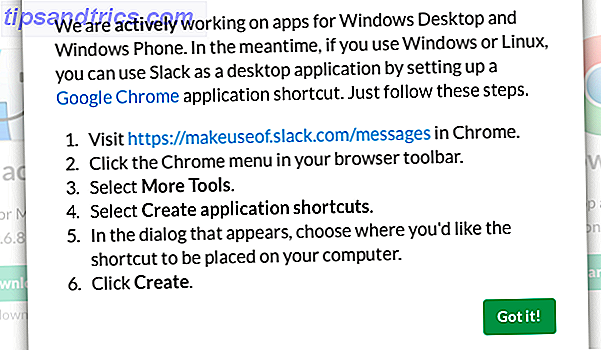
Parece que um cliente Windows está a caminho, sem nada no pipeline para os usuários do Linux. Enquanto isso, o cliente Mac Slack se integra bem ao sistema, oferecendo notificações nativas e muito mais. ScudCloud é um aplicativo não oficial que oferece a mesma coisa para os usuários do Ubuntu - aqui está como parece.
Um cliente frouxo para o Ubuntu
Acione o ScudCloud e você verá… Slack.
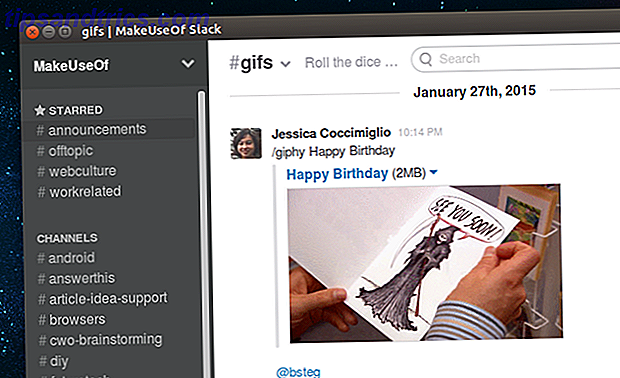
(Nota: alguns dos nossos canais são menos produtivos do que outros).
Sim, isso é basicamente apenas o cliente da Web em uma janela, mas é exatamente isso que a versão para Mac também oferece. O que torna isso diferente é a integração do sistema, começando com uma contagem de notificações no ícone do aplicativo.
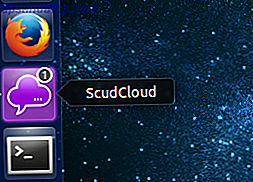
O aplicativo também oferece notificações nativas aos usuários do Ubuntu, o que significa que você não perderá as mensagens para as quais você configurou alertas.
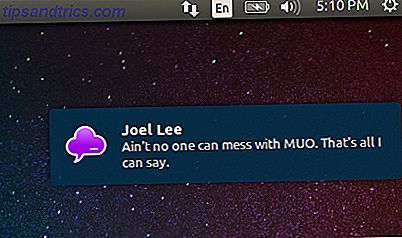
Certifique-se de ajustar as configurações do Slack, para que você veja apenas as notificações de que gosta ou isso pode ser complicado.
Um dos recursos negligenciados do Ubuntu é o menu dock, que você pode ver clicando com o botão direito em qualquer ícone no dock. A partir daqui, o Scudcloud oferece uma maneira rápida de abrir diretamente qualquer canal em que você esteja inscrito:
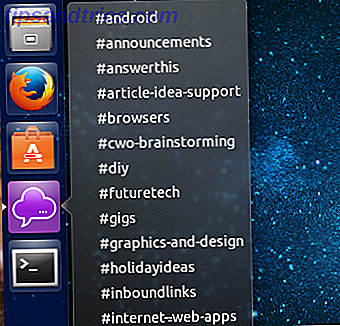
Isso é mais ou menos o tour básico. É simples, claro, mas se você é um membro da equipe do Slack que usa o Ubuntu, ele oferece a integração que você está procurando.
Instale o ScudCloud
Pronto para instalar? O ScudCloud é oferecido como parte de um PPA, o que significa que você pode instalá-lo com os três comandos a seguir:
sudo apt-add-repository -y ppa:rael-gc/scudcloud sudo apt-get update sudo apt-get install scudcloud
Veja o que esses comandos fazem, em ordem:
- Adiciona o ScudCloud PPA ao seu sistema (o que é um PPA Ubuntu? O que é um PPA Ubuntu & Por que eu iria querer usar um? [Tecnologia Explicada] O que é um PPA Ubuntu & Por que eu iria querer usar um? [Tecnologia Explicada] Consulte Mais informação ).
- Atualiza sua lista de pacotes.
- Instala o ScudCloud.
Note que este é um aplicativo específico do Ubuntu, e o PPA só funcionará em sistemas derivados do Ubuntu, como o Linux Mint.
Substitua qualquer ícone no Ubuntu - incluindo ScudCloud
Eu só tenho uma queixa real sobre o ScudCloud: o ícone. Embora ele se encaixe entre o iconset padrão do Ubuntu, nada nele diz “Slack” para mim. Por esta razão, eu olhei em como alterar o ícone para qualquer aplicativo do Ubuntu - aqui está o que eu descobri.
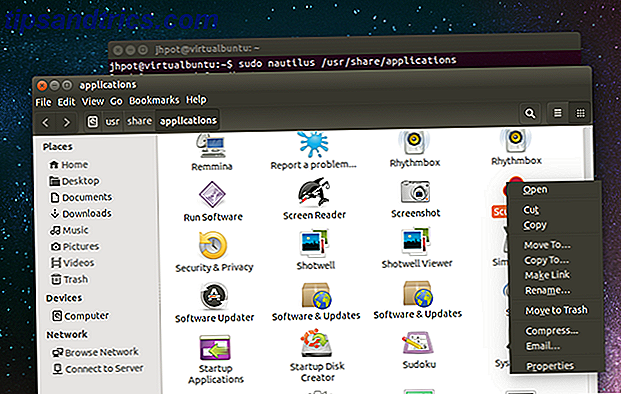
Primeiro, abra o terminal. Em seguida, digite este comando para abrir a pasta de aplicativos, no navegador de arquivos, como um superusuário:
sudo nautilus /usr/share/applications/
Na janela que se abre, encontre Scudcloud. Clique com o botão direito do mouse e clique em "Propriedades". Você verá uma janela descrevendo o aplicativo.
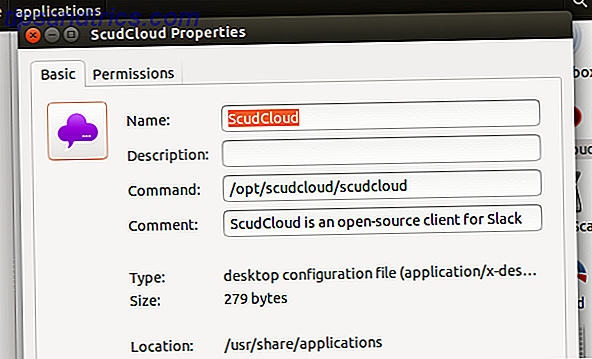
Clique no botão de ícone no canto superior esquerdo e, em seguida, navegue pelo sistema para encontrar um ícone de substituição. Eu usei este ícone não-oficial do Slack pelo designer Diesel Laws.
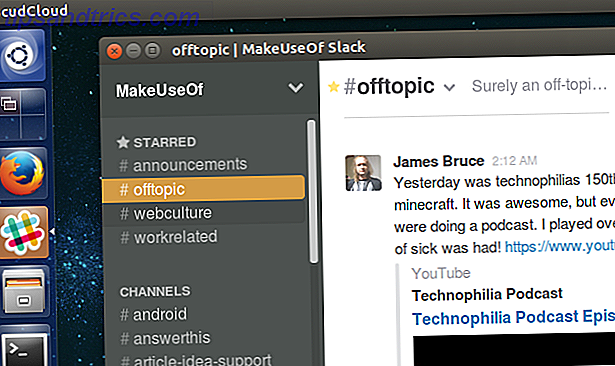
É isso aí! Seu ícone deve ser substituído - você pode precisar reiniciar o ScudCloud para notar a diferença. Essas mesmas etapas funcionarão para qualquer aplicativo, é claro.
Como você IM no Ubuntu?
O Slack está longe de ser a única opção de mensagens instantâneas no Ubuntu. Empatia: Use um aplicativo para mensagens instantâneas em todas as redes [Linux] Empatia: Use um aplicativo para mensagens instantâneas em todas as redes [Linux] Ainda há muitas pessoas que usam redes de mensagens instantâneas para falar com uns aos outros, como é muito rápido trocar mensagens ou fazer uma pergunta simples. Na verdade, há muitas empresas ... Leia mais, e Pidgin é outro aplicativo de mensagens instantâneas multi-plataforma sólida Combine todas as suas contas de mensagens instantâneas em um aplicativo com Pidgin [Windows & Linux] Combine todas as suas contas de mensagens instantâneas em um aplicativo com Pidgin [ Windows & Linux] O Pidgin é um cliente gratuito de mensagens instantâneas que combina todas as suas contas de IM em um aplicativo simples. Em vez de executar vários clientes de mensagens instantâneas diferentes que exibem anúncios e consomem memória, basta usar o Pidgin. Todos os seus ... Leia Mais. Você poderia, em teoria, usar como um cliente Slack no Ubuntu, graças à integração de IRC e XMPP. Para a maioria das pessoas, no entanto, o ScudCloud oferece uma melhor experiência de Slack do que essas opções - tudo funcionará como funciona em outras plataformas.
Acho que o Slack deveria apontar seus usuários do Ubuntu para esse aplicativo não oficial. Funciona.
Tendo dito isso, eu adoraria ouvir mais sobre como você usa os aplicativos do Ubuntu para manter contato - com colegas de trabalho ou com qualquer outra pessoa. Quais ferramentas você ama para o trabalho? Você já tentou o Slack? Deixe-nos saber nos comentários abaixo - eu estarei por perto para conversar com você.
Ah, e usuários do Windows: Eu sei que você está prestes a pedir um cliente. Olhe para o SlackUI, que é semelhante ao ScudCloud, mas para o Windows. Apreciar!